【图文】华为云不同账号间同区服务器内网互联
这回整了几台华为云的1核1G1M的小机器,配置不高可玩性较低,如果拿来既跑数据库又跑Java、Tomcat这些是很吃力的,所以既然机器有冗余,所以可以把数据库分离出来,跑数据库的机器可以不需要分配公网,只使用内网也是可以的。出于安全考虑,数据库通常也是放在内网中不连接公网,而且如果数据库通过公网去连接,那么这个系统的很容易会受到外部网络波动造成性能下降等问题,即便是华为云的同区域的机器,内网延迟也比走公网快那么0.2ms左右。当然打通了内网后比如互传文件也方便很多,不用再忍受公网的小水管等等。现在简单讲一下如何在不同账号间使同区域的服务器通过内网互联;不过如果是不同大区的,需要使用云连接来打通,需要付费了。本文介绍的是使用对等连接来使得不同的账号互联,另一种方法是通过云连接来打通,只要是同区域的不管是否跨账号也是不收费的,这次不介绍了。
1. 创建虚拟私有云
在“网络控制台”的虚拟私有云中,创建一个新的私有云网段,网段可以选择24位子网的,也可以16位子网的,具体可以根据需求,图中演示我使用了24位子网掩码,使用192.168.6.0段子网,只需要填写基本信息中的“网段即可”,其他默认即可。需要注意的是,在分配不同网段时,不能使用相同的子网网段,否则无法配置成功,即在A账户中我使用了192.168.3.0,B账户中想要互通则不能使用192.168.2.0这个子网。
传送门 -> https://console.huaweicloud.com/vpc/
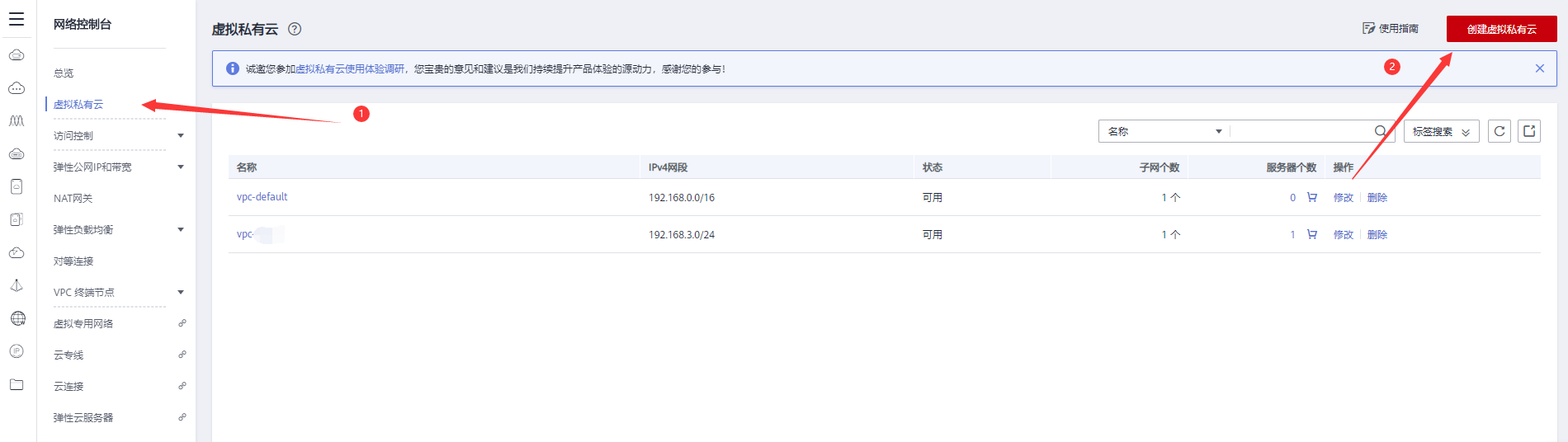

2. 更换服务器所属的VPC网段
创建完私有云后,来到服务器控制台,找到进入“网卡”,切换VPC,选中刚才创建的子网,添加好安全组,确定后稍等一会可以看到服务器重新分配了对应的新的子网IP。这里说明一下,第一步我演示添加了192.168.6.0的子网网段,实际我这里使用的是192.168.3.0网段,另一个账号下的机器同样操作,我使用的是192.168.2.0的网段。
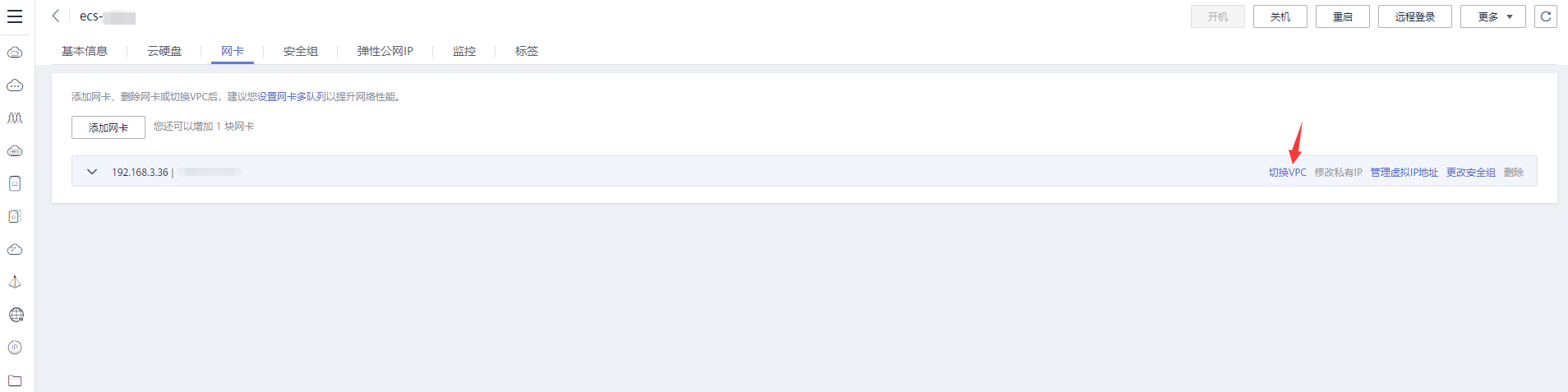
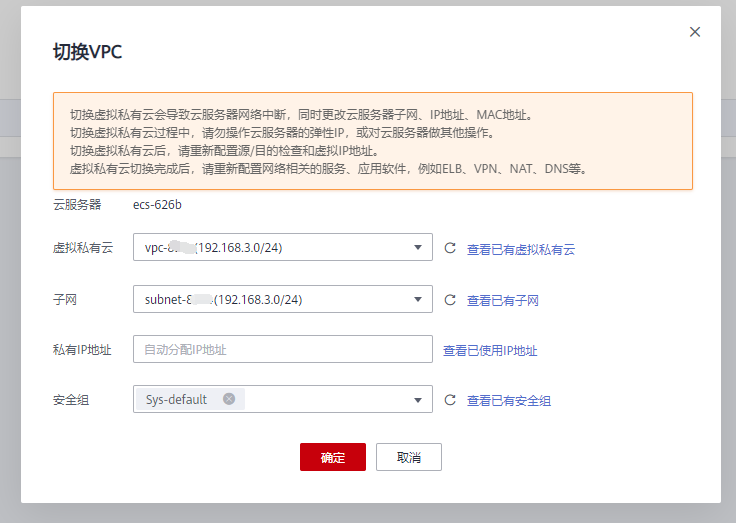
3. 创建对等连接
回到第一步中的“网络控制台”,进入“对等连接”,右上角创建,选择对应的本端VPC,即刚才创建的子网网段,账户选择其他账户。
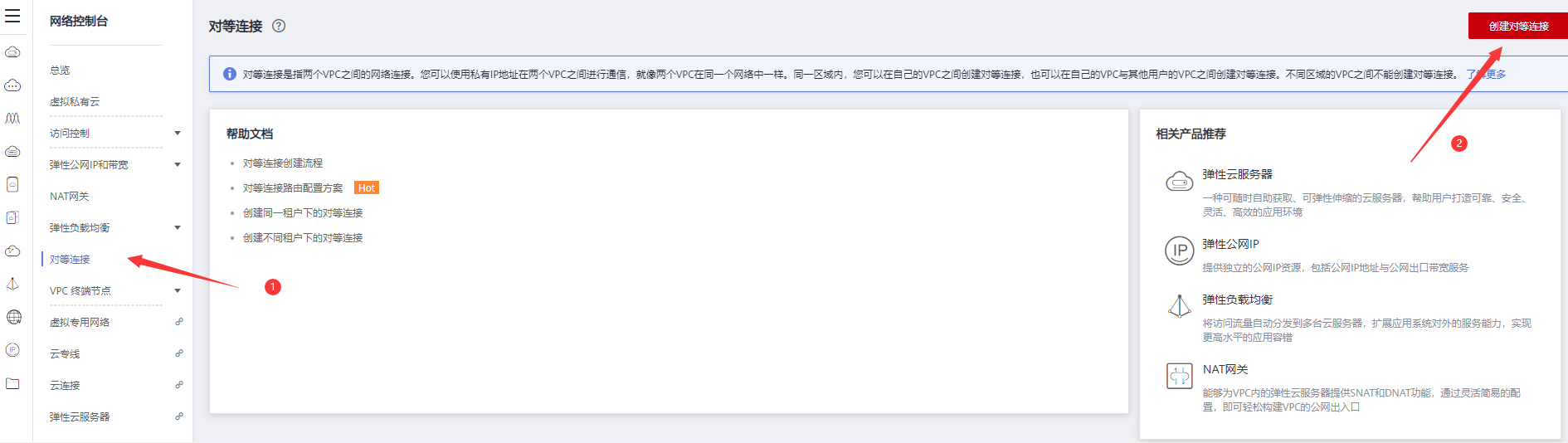
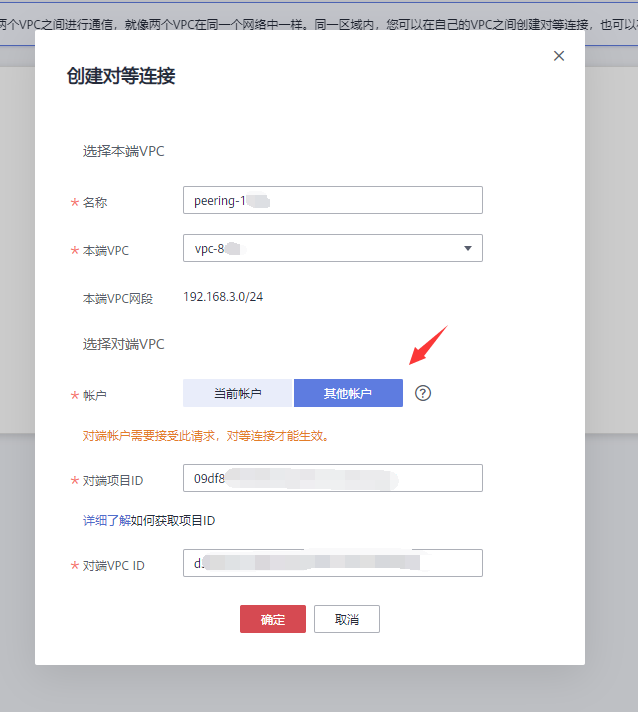
4. 填写对端项目ID和对端VPC ID
首先打开ecs控制台,点击基本信息中的虚拟私有云,再点击这个私有云的名称进入详情,复制ID,,这个ID就是“对端VPC ID”。将光标移动到右上角华为云ID处,进入我的凭证,在“API凭证”处找到对应区域的项目ID,这个ID就是“对端项目ID”,最后点确定。
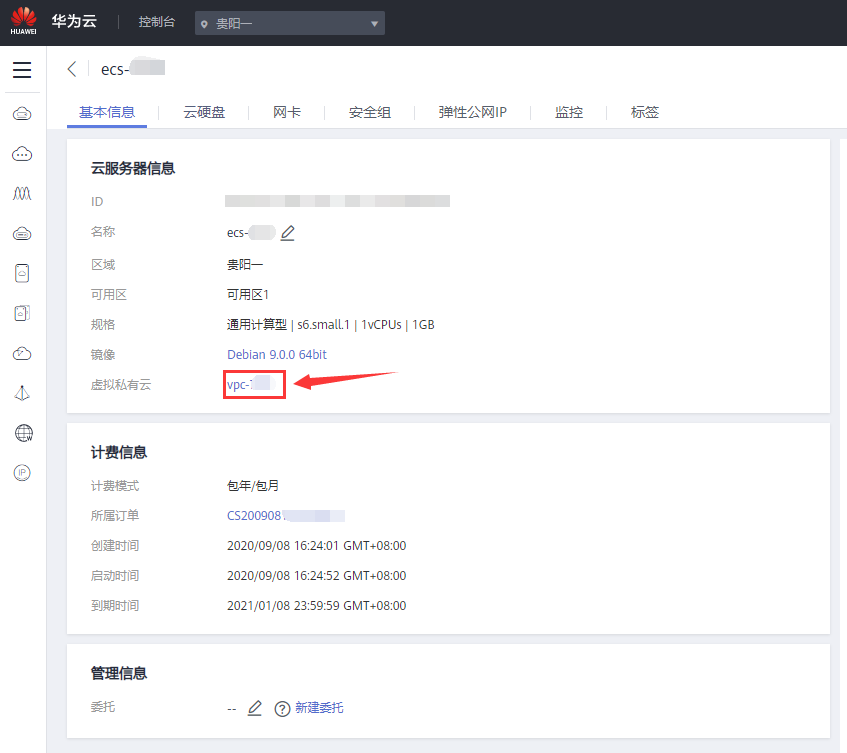


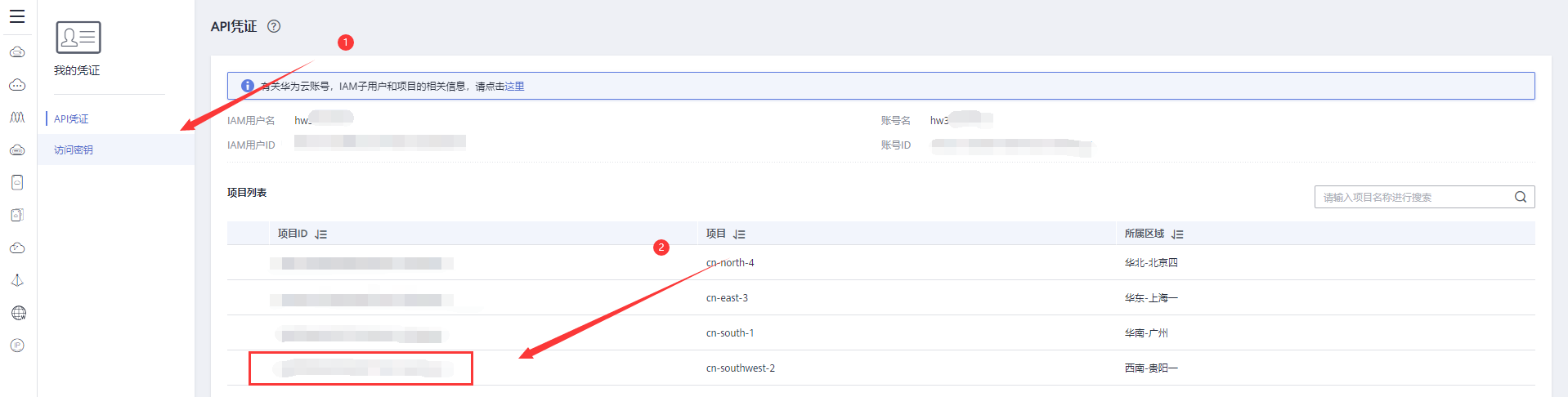
5. 配置对等连接
确定后会看到新创建的对等连接处于待接受状态,登录另一个账户,同样进入对等连接,会看到一个待处理请求,接受该请求,稍等便可看到连接已接受。
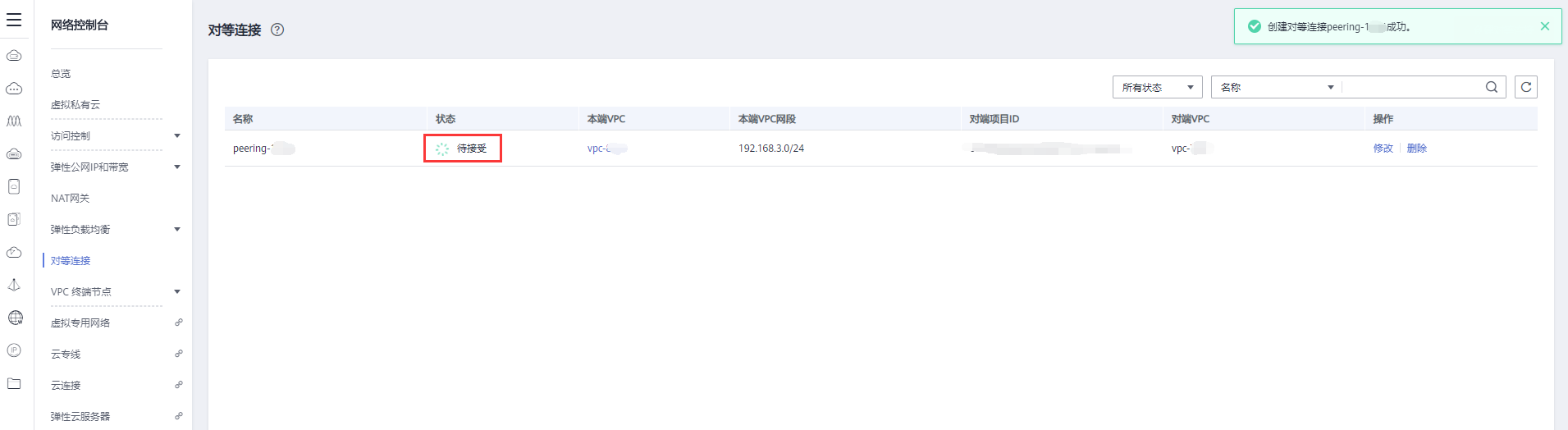

6. 添加对等连接路由
点击刚才创建的连接名称进入详情,添加本端路由。目的地址填写的是另一个账户中创建的子网网段,我使用的是192.168.2.0,确定即可。同样另一个账户需要配置,目的地址是192.168.3.0。

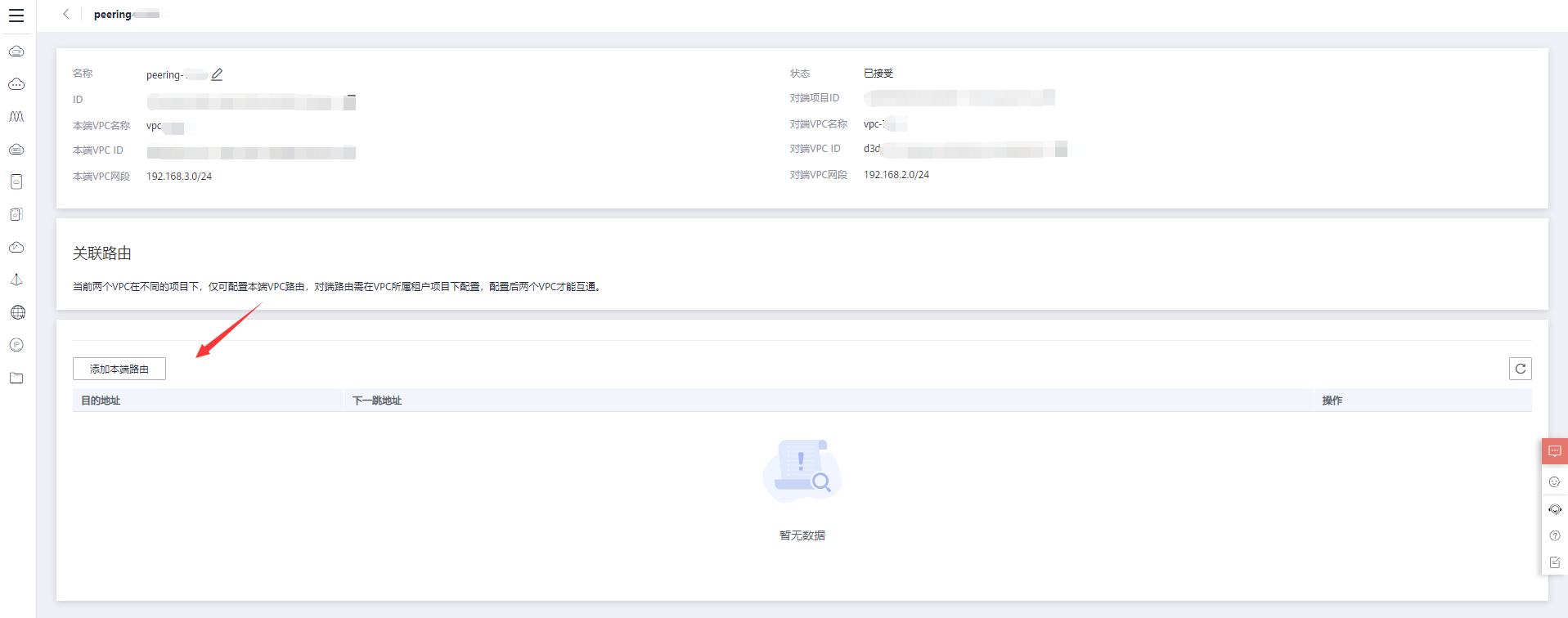
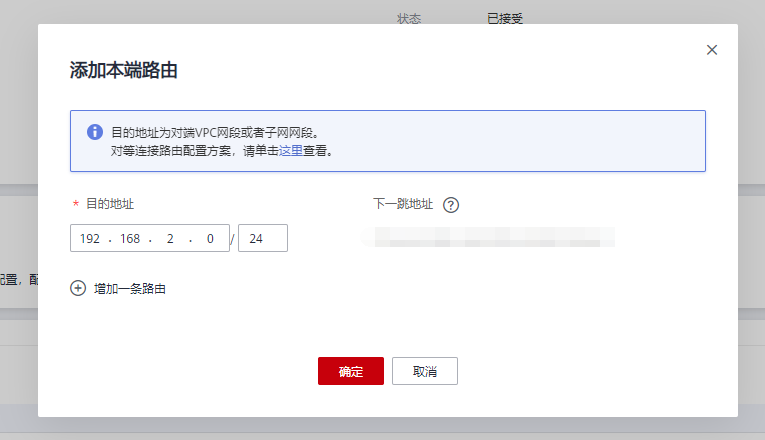
7. 测试是否联通
配置完成后,登录两台机器,我这里在“安全组”中,开放了ICMP请求,所以直接ping就可以了,可以ping通,表示配置成功。
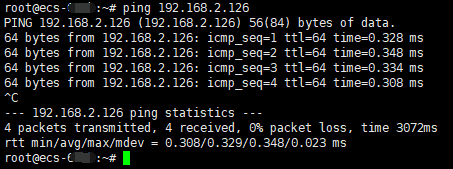
后记
用此方法可以配置多个账户的机器互通,这样的话就需要给每个账户配置对等互联,自己使用或者只有两三个账户互联操作还是很方便的。在内网中,同样需要放通服务器安全组中对应的端口,如果只允许内网访问,只需要配置对应源地址的子网即可。


 浙公网安备 33010602011771号
浙公网安备 33010602011771号